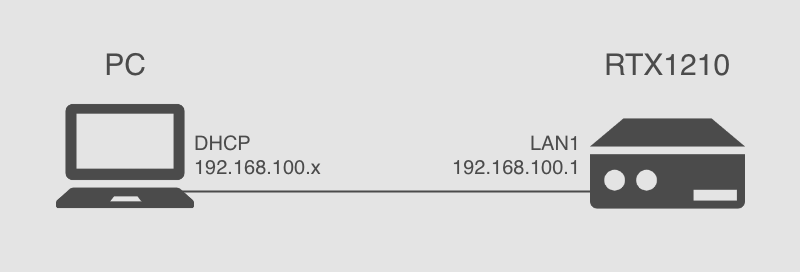RTX1210を使用する場合、インターネットに出れるための設定を多く入れることになりますが、セキュリティ対策も必要な設定となります。
セキュリティ対策としてパスワード設定をすることはとても有効です。
誰でもできる簡単なコマンドのなので、ぜひトライしてみてください。
今回入れる設定は以下の項目となります。
- コンソールのプロンプト表示の設定
- ログインパスワードの設定
- 管理者パスワードの設定
環境
- 初期化したRTX1210
- OS:MacOS
- terminal:iTerm2
今回の構成
※私の環境で動作確認を行ってはいますが、お使いの環境ですべての動作を保証するものではありませんのでご注意ください。
コンソールのプロンプト表示の設定
RTX1210のコンソールに入りプロンプト表示の設定を変更します。
※コンソールへの接続がわからない方はこちらから、telnet接続はこちらから。
コマンド
# console prompt RTX1210 //任意の名前を設定できます
RTX1210#
プロントの表示を#からRTX1210#に変更できました。
名前は任意で設定することができます。
一般の方ならRTX1210を2つ同時に運用することはあまりないかもしれませんが、仕事によっては十数台のネットワーク機器を設定することがあります。
そういった場合にはプロントの表示を個別に設定することで、どのルーターに接続しているのかが視覚的にわかるので誤操作などを防ぐことに繋がります。
使用場所、用途に合ったものに設定することをオススメします。
ログインパスワードの設定
RTX1210のコンソールにログインするパスワードの設定を変更します。
コマンド
# login password
実際にやってみます。
RTX1210# login password
Old_Password: //初期状態ではパスワードを設定されていないので「enter」で通る
New_Password:pass //任意のパスワードを設定
New_Password:pass //任意のパスワードを確認
Password Strength : Weak
RTX1210#
RTX1210のログインパスワードpassが設定できました。
※コンソールでのパスワード入力部分は表示されませんのでご注意ください
管理者パスワードの設定
RTX1210の管理者モードへの移行パスワードの設定を変更します。
コマンド
# administrator password
実際にやってみます。
RTX1210# administrator password
Old_Password: //初期状態ではパスワードを設定されていないので「enter」で通る
New_Password:pass //任意のパスワードを設定
New_Password:pass //任意のパスワードを確認
Password Strength : Weak
RTX1210#
RTX1210の管理者パスワードpassが設定できました。
※コンソールでのパスワード入力部分は表示されませんのでご注意ください
まとめ
今回設定したパスワードはあまりにも簡単で予測の付きそうなものなので、どちらともPassword Strength : Weak(パスワード強度:弱)と表示されています。
パスワードを設定する場合には、ランダムな文字列の12桁などの強度の高いのもいいですが、実際にはもう少し考えた運用しやすいものを設定することをオススメします。
わからなくなった場合は、ログインできなくなりすべてをリセットせざるおえない場合もあります。
パスワードもですがconfigのバックアップもお忘れなく。
RTX1210設定Howto記事まとめ
できるだけ、初期設定から順にして掲載していく予定です。
こちらに__RTX1210のHowto記事まとめ__ページがあります。
RTX1210を中心に書いてはいますが、YAMAHAのRTXシリーズのコマンドはRTX5000、RTX3500、RTX1200、RTX830、RTX810でも同じコマンドで設定できることが多いので、ご参考になれば幸いです。